移动办公平台使用说明书
中国联通移动办公使用手册-ipad
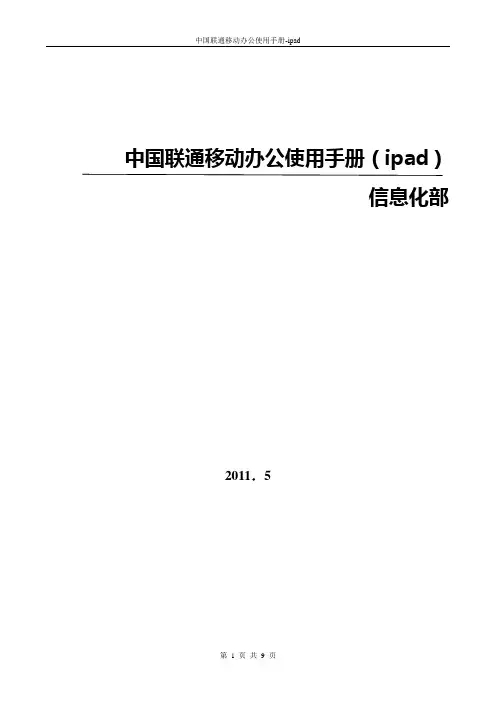
中国联通移动办公使用手册(ipad)信息化部2011.53G手机办公客户端使用手册一、在Ipad上安装完成移动办公后,屏幕上会出现二个图标,如下:注:Citrix为源程序,“手机办公”为快捷方式二、点击“Citrix”出现“欢迎使用Citrix Receiver”菜单,点击“入门”如下:出现“新建零售店”菜单,在地址栏中如入:https://,点击右上角的“下一页”如下图:完成后点击右上角的“保存”,保存当前配置。
如没有输入密码,会提示输入密码的菜单,如下:点击“确定”就能看到用户的应用,如下:三、点击Ipad屏幕上的“手机办公”图标,进入“零售店”点击“移动办公”,会提示用户输入密码,如下:密码不正确时,出现下面的提示:出现这种情况时,请核对密码后再次登录密码正确后,出现空白的应用列表,如下:此时,请点击“应用程序”,后就能登录应用。
根据用户权限的不同会出现不同的应用。
点击“XXXX办公”后,就可以访问相对应的服务。
如下图:四、点击“联通总部办公”就可以登录集团门户,如下图:注意:只有进行了“集成身份验证”的用户可以直接登录门户,未做集成的需要进行二次身份验证。
登录门户后,所有的操作和在PC机上相同,点击相应栏目可以进行不同的操作。
点击屏幕正上方中间的“”图标,可以调出citrix的功能键菜单,如下:1、点击“工作区”图标返回应用程序登录界面。
2、点击“匹配”图标,搜索相关的蓝牙设备进行匹配操作。
3、点击“方向键”图标,出现上下左右的方向键按钮,如下:点击“”图标,可以退出该功能。
4、点击“键盘”图标,调出ipad的键盘,如下:在键盘模式下,可以进行相关的输入操作。
点击“”图标可以改变输入法,点击“”图标可以退出键盘,点击“”图标可以关闭当前界面。
5、点击“”图标,将会在屏幕上出现“鼠标”,此时可以通过触摸板来控制鼠标进行操作,如下:6、点击“帮助”图标,出现相关的帮助信息,如下所示:五、进入OA系统以后,ipad的所有操作和iphone上的操作基本相同。
Office Anywhere 通达网络智能办公系统使用手册说明书
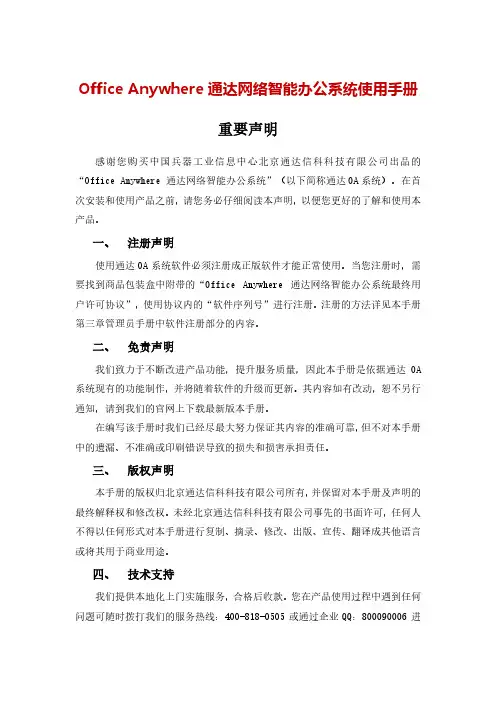
Office Anywhere通达网络智能办公系统使用手册重要声明感谢您购买中国兵器工业信息中心北京通达信科科技有限公司出品的“Office Anywhere 通达网络智能办公系统”(以下简称通达OA系统)。
在首次安装和使用产品之前,请您务必仔细阅读本声明,以便您更好的了解和使用本产品。
一、注册声明使用通达OA系统软件必须注册成正版软件才能正常使用。
当您注册时,需要找到商品包装盒中附带的“Office Anywhere 通达网络智能办公系统最终用户许可协议”,使用协议内的“软件序列号”进行注册。
注册的方法详见本手册第三章管理员手册中软件注册部分的内容。
二、免责声明我们致力于不断改进产品功能,提升服务质量,因此本手册是依据通达OA 系统现有的功能制作,并将随着软件的升级而更新。
其内容如有改动,恕不另行通知,请到我们的官网上下载最新版本手册。
在编写该手册时我们已经尽最大努力保证其内容的准确可靠,但不对本手册中的遗漏、不准确或印刷错误导致的损失和损害承担责任。
三、版权声明本手册的版权归北京通达信科科技有限公司所有,并保留对本手册及声明的最终解释权和修改权。
未经北京通达信科科技有限公司事先的书面许可,任何人不得以任何形式对本手册进行复制、摘录、修改、出版、宣传、翻译成其他语言或将其用于商业用途。
四、技术支持我们提供本地化上门实施服务,合格后收款。
您在产品使用过程中遇到任何问题可随时拨打我们的服务热线:400-818-0505或通过企业QQ:800090006进行咨询,您还可以登录我们的官网:https:///及时了解最新产品动态以及下载需要的技术文档。
详见本手册第四章功能介绍中的客户服务部分的内容。
目录第一章引言 (10)1.1编写目的 (10)1.2系统要求 (10)1.2.1硬件环境 (10)1.2.2软件环境 (10)1.3开发单位简介 (11)第二章功能介绍 (11)2.1产品说明 (11)2.1.1产品组成及内容清单 (11)2.1.2产品特点 (12)2.1.3模块组成清单 (14)2.2客户服务 (17)2.2.1版本升级 (17)2.2.2免费咨询 (17)2.2.3定制开发 (17)2.2.4联系方式 (17)第三章管理员手册 (18)3.1安装及卸载 (18)3.1.1 安装步骤 (18)3.1.2 应用服务控制中心 (20)3.1.3服务端卸载方法 (31)3.2软件的备份与升级 (31)3.2.1 备份 (31)3.2.2版本升级 (32)3.3软件注册 (33)3.3.1 注册序列号 (33)3.3.2软件注册 (34)3.4系统管理 (35)3.4.1组织机构设置 (35)3.4.3印章管理 (73)3.4.4手机签章管理 (74)3.4.5水印管理 (77)3.4.6功能管理中心 (78)3.4.7定时任务设置 (79)3.4.8紧急通知设置 (80)3.4.9界面设置 (80)3.4.10状态栏设置 (83)3.4.11菜单设置 (84)3.4.12系统代码设置 (86)3.4.13自定义字段设置 (86)3.4.13数据库管理 (87)3.4.15系统日志管理 (89)3.4.16系统资源管理 (90)3.4.17附件管理 (93)3.4.18系统访问控制 (93)3.4.19系统参数设置 (95)3.4.20系统接口设置 (95)3.4.21 通达云市场 (96)3.4.22服务器监控 (97)3.4.23移动设备绑定管理 (101)3.4.24 数据源管理 (103)3.4.25注册外部应用 (107)3.4.26系统信息 (108)第四章通达OA用户手册 (109)4.1 任务中心 (109)4.1.1急件箱 (109)4.1.2近期 (111)4.1.3已推迟 (111)4.1.5提醒事项 (112)4.1.6倒计时牌 (112)4.1.7重要消息 (113)4.1.8环形菜单 (113)4.2 个人事务 (114)4.2.1 电子邮件 (114)4.2.2 消息管理 (123)4.2.3 手机短信 (129)4.2.4 任务管理 (129)4.2.5 公告通知 (138)4.2.6 新闻 (140)4.2.7 投票 (140)4.2.8 个人考勤 (142)4.2.9 日程安排 (147)4.2.10工作日志 (160)4.2.10 通讯簿 (172)4.2.11 个人文件柜 (178)4.2.12 控制面板 (180)4.2.13 票夹子 (188)4.3流程中心 (196)4.4 行政办公 (197)4.4.1公告通知管理 (197)4.4.2公告通知审批 (202)4.4.3新闻管理 (204)4.4.4 投票管理 (206)4.4.5词语过滤管理 (207)4.4.6 信息过滤审核 (209)4.4.8工作计划 (210)4.4.9办公用品管理 (213)4.4.11车辆申请与安排 (235)4.4.12固定资产管理 (241)4.4.13资源申请与管理 (249)4.4.15组织机构信息 (252)4.5 知识管理 (254)4.5.1公共文件柜 (255)4.5.2公共文件柜设置 (258)4.5.3网络硬盘 (260)4.5.4网络硬盘设置 (261)4.5.5图片浏览 (262)4.5.6图片浏览设置 (265)4.6 智能门户 (266)4.6.1 门户简介 (266)4.6.2 门户管理 (266)4.6.3 我的门户 (274)4.6.4 信息中心 (274)4.6.5 门户日志管理 (275)4.6.6门户内容管理 (276)4.7 管理中心 (279)4.7.1管理中心 (279)4.7.2管理中心设置 (285)4.7.3 BI设计中心 (287)4.8 人力资源 (293)4.8.1 人事管理 (293)4.8.2 招聘管理 (305)4.8.3 培训管理 (310)4.8.4 考勤管理 (311)4.8.5 绩效考核 (317)4.8.6 积分管理 (322)4.8.8 人力资源设置 (339)4.8.9在线考试 (351)4.9 档案管理 (356)4.9.1 卷库管理 (357)4.9.2 案卷管理 (357)4.9.3 文件管理 (357)4.9.4 档案销毁 (358)4.9.5 案卷借阅 (358)4.9.6 档案统计 (358)4.10交流园地 (358)4.10.1 企业社区 (358)4.10.2 讨论区 (372)4.10.3 讨论区设置 (374)4.11 应用中心 (374)4.11.1功能介绍 (374)4.11.2使用说明 (377)4.11.3 EXCEL表单设计器 (458)4.11.4系统自带应用介绍 (462)4.11.5函数详解 (464)4.11.6脚本编写指南 (474)4.12 报表中心 (492)4.12.1我的报表 (492)4.12.2报表管理 (493)4.12.3 复杂报表 (535)4.12.4分类管理 (591)4.12.5回收站 (594)4.13 企业开放平台 (594)4.13.1 单点登录平台 (594)4.13.2 统一工作待办 (603)第五章 OA精灵使用手册 (607)5.1 概述 (607)5.2运行环境及服务器配置 (607)5.3 系统设置 (608)5.4 登录 (612)5.5 主界面功能简介 (612)5.6 消息 (613)5.7 组织 (619)5.7.1 我的群组 (620)5.7.2 自定义分组 (623)5.7.3 组织机构 (625)5.8 菜单 (626)5.9 电子邮件 (627)5.10 换肤 (627)5.11 便签 (628)5.12 设置 (630)5.13 群发消息 (630)5.14 部门群聊 (631)5.15 任务中心 (631)5.16 天气 (632)5.17 OA首页 (633)5.18 自动升级 (633)5.18.1 什么情况下不适用自动升级 (633)5.18.2 如何自动升级 (633)第六章移动版OA精灵使用手册 (634)6.1安装环境 (635)6.2如何下载安装 (636)6.2.1下载通达OA的iOS客户端 (636)6.2.2下载通达OA的Android客户端 (638)6.3移动客户端使用前的准备工作 (639)6.3.1使用前您需要知道什么? (639)6.3.2使用通达OA移动客户端前您需要配置那些参数? (640)6.4通达OA移动客户端的使用 (641)6.4.1首页 (641)6.4.2消息 (642)6.4.3组织 (649)6.4.4待办 (655)6.4.5我的 (657)第一章引言1.1编写目的本用户使用手册目的是将通达OA系统的各类操作和功能加以描述,以指导用户更快速正确的使用本系统。
北京数字天堂信息科技 Digital Heaven ADC 移动办公客户端 说明书
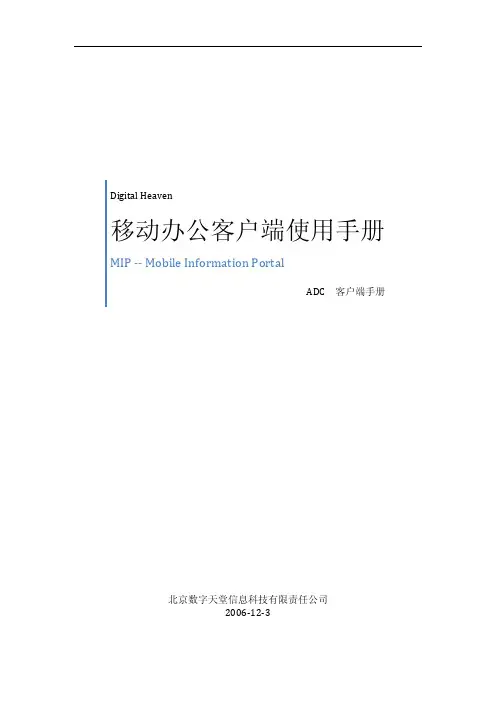
Digital Heaven用手册 移动办公客户端使MIP ‐‐ Mobile Information PortalADC 客户端手册北京数字天堂信息科技有限责任公司2006‐12‐3目 录1. 简 述 (2)2. 登 录 (3)3. 开始使用 (4)3.1. 工作类 (5).1. 公文 (6)3.1流转.............3.1.1.1 (7)查看公文3.1.1.2 (9)新建公文3.1.1.3. 批复公文 (11)3.1管理..................................2. 日程 (12)3.1.2.1.、编辑日程 (13)查看日程3.1.2.2 (14)新建日程3.1.2.3. 删除日程 (15)3.1.3. 通讯录 (16)3.1.4. 手机硬盘 (18).5. 即时 (21)3.1沟通.............3.1.5.1 (23)查看消息.............3.1.5.2.消息 (23)回复/转发3.1.5.3 (24)新建消息3.1.5.4 (25)添加附件3.1.5.5 (26)删除消息3.1.5.6 (28)收取消息3.1.5.7 (28)搜索消息.....3.1.5.8.读 (29)标记为已3.1.5.9. (29)清空邮箱.....3.1.5.10. 添加联系人 (30)3.1.6. 企业资讯 (31)3.2. 设置类 (32)3.2.1. 邮箱设置 (33)3.2.2. 提醒方式 (35)3.2.3. 帮助文档 (36)3.2.4. 工作模式 (37)4. 附录:FAQ (38)1.简 述此手册为ADC移动办公客户端使用手册,供已申请移动办公业务的集团客户用户使用。
此手册内的相关图片以摩托罗拉(Motorola)A1200手机为准,所有图片均为真实截图。
2.登 录当开通移动办公业务,便可以使用客户端来登录到的移动办公系统。
登录时,系统要求输入用户名及密码。
移动办公(MOA)平台功能需求说明书
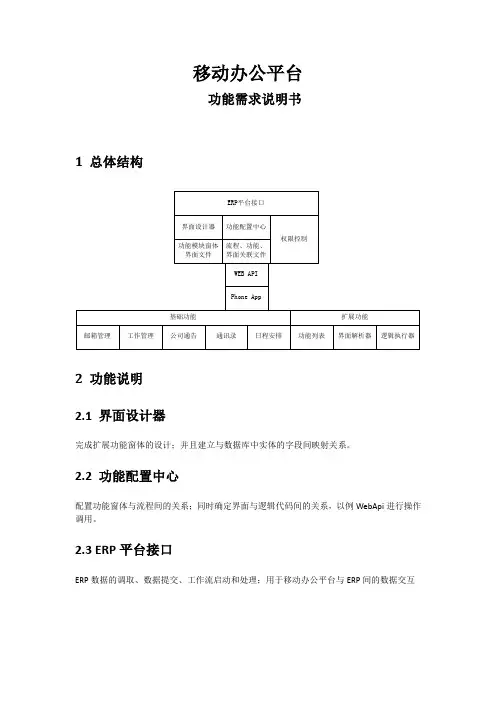
移动办公平台
功能需求说明书
1 总体结构
2 功能说明
2.1 界面设计器
完成扩展功能窗体的设计;并且建立与数据库中实体的字段间映射关系。
2.2 功能配置中心
配置功能窗体与流程间的关系;同时确定界面与逻辑代码间的关系,以例WebApi进行操作调用。
2.3 ERP平台接口
ERP数据的调取、数据提交、工作流启动和处理;用于移动办公平台与ERP间的数据交互
2.4 WEB API
为app提供各项数据获取及业务处理的Http接口
2.5 App基础功能
2.5.1 邮箱管理
邮件内容为Rtf格式;需要可以下载附件或上传附件;
收件箱:已读邮件、未读邮件
发件箱:
草稿箱:
垃圾箱:
2.5.2 工作管理
流程发起:在此列出当前用户可以通过App发起的流程
待办事项:
已办事项:
办结事项:
监控流程:
2.5.3 公司通告
2.5.4 通讯录
个人通讯录
公司通讯录
2.5.5 日程安排
2.6 App扩展功能
2.6.1 功能列表
在此列出当前用户拥有权限的功能模板;以子系统/功能模块收缩方式列出;
点击功能模块App根据界面文件信息动态生成操作界面;通过WebApi获取数据并展现
2.6.2 界面解析器
用于解析界面文件信息,生作界面
2.6.3 逻辑执行器
用于解析流程、功能、界面文件信息动态调用Web Api获取数据,并为根据操作向Web Api提交数据、流程等。
(作者:软件app开发崔经理)。
A6移动办公(A8移动办公)插件功能说明书-立方体科技
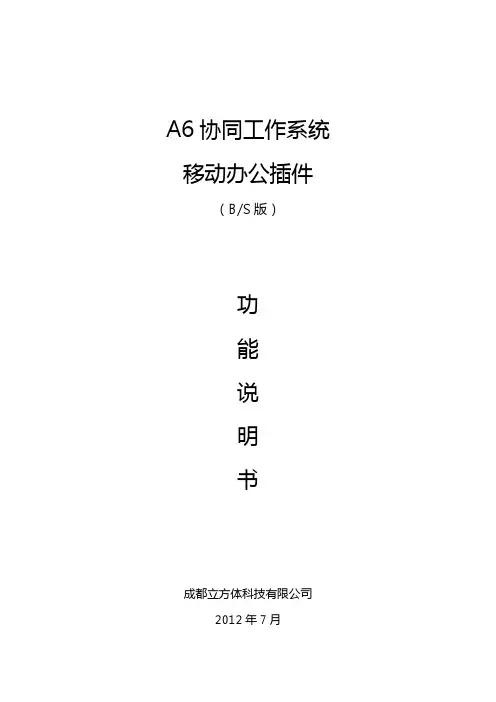
公文原文查看
他人意见查看、填写处理意见 用户可在手机上查看公文单(发文单、收文单)和公文正文内容, 正文显示与原文件完全一致,还可在手机上查看其它人的处理意见和 处理时间,并可写入自己的处理意见。整个公文查看和处理的操作过 程与电脑界面的设计习惯一致,用户无需再专门培训学习。
手机审批表单 可以在手机上审批报销单、采购单、请假单、出库单、入库单、
手机签章。在手机上处理流程审批时,可在表单上规定位置加盖 公章和手写签名。
新建表单。可在手机上新建表单流程,此功能便于特定行业利用 手机进行移动数据采集及统计分析(并非所有版本支持,购买前 请仔细咨询)
短信推送待办事项。外出工作无需随时拿手机登录查看待办事项, 系统会自动以手机短信通知待办事项、待阅公文、待开会议等, 点击短信即可进入移动办公系统查阅详细内容并处理。
定货单、下料单、销售日报表等各种单据,领导、主管外出公干仍可 审批,工作时空更灵活,效率更显著。
表单内容查看
表单数据权限控制
他人意见查看、填入处理意见
首创一维化表单显示法!使用户在手机上查看表单更清晰!!因 为手机屏幕较电脑屏幕小得多,因此在电脑屏幕上能够一屏显示的表 单,在手机上就需要多屏显示,手机用户不得不上下左右拨动屏幕才 能看清,使得操作很不方便。针对这一特征,立方体移动办公专门研 发了手机一维化表单显示法,将所有格式复杂的表单重新解析翻译成 左右两列的表单,确保所有手机屏幕都不需要左右拉动,只需上下拨 动屏幕即可全阅表单数据。
协同处理
查看协同正文 查看他人意见、填入处理意见
用户可在手机上查看协同正文内容(包括 HTML、Word、Excel 正文内容),正文显示支持图文混排(与原文件保持一致),还可在 手机上查看其它人的处理意见和处理时间,并可写入自己的处理意 见。整个协同查看和处理的操作过程与电脑界面的设计习惯一致,用 户无需再专门培训学习。
OA系统说明书
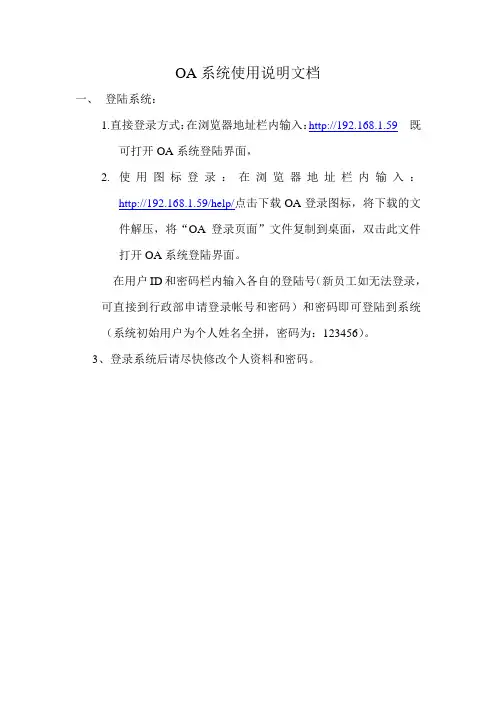
OA系统使用说明文档一、登陆系统:1.直接登录方式:在浏览器地址栏内输入:http://192.168.1.59既可打开OA系统登陆界面,2.使用图标登录:在浏览器地址栏内输入:http://192.168.1.59/help/点击下载OA登录图标,将下载的文件解压,将“OA登录页面”文件复制到桌面,双击此文件打开OA系统登陆界面。
在用户ID和密码栏内输入各自的登陆号(新员工如无法登录,可直接到行政部申请登录帐号和密码)和密码即可登陆到系统(系统初始用户为个人姓名全拼,密码为:123456)。
3、登录系统后请尽快修改个人资料和密码。
二、系统的主界面:图1:主界面主界面分为四部分:上、左、右1.上面部分是主要是提醒功能和时间功能,如有新的未办理事务就会有文字和声音提示(红色字部分)。
图2:提示界面还有时间功能,在用户需要退出该OA系统时,点击“退出登录”按钮,以注销您的登陆身份,建议您使用此方式退出,如果直接关闭浏览器容易加重服务器负担而影响使用。
2.左面是功能菜单,点击该菜单上的+号按钮,可伸缩显示其子菜单项。
点击子菜单项,可在中间主窗口中显示其相应的功能页面。
图3:子菜单界面3.右面是展示界面。
分为4个模块,A、我的办公桌:图4:我的办工桌界面点击上面相应的图标,进入相关页面的操作。
B、通知通告界面:图5:通知通告界面点击相应的标题进入相应的信息预览。
C、代办事务界面:图6:代办事务显示区此处现实的是您需要办理的事务。
D、学习知识界面:此界面显示为学习知识,我会部定期的更新一些常见电脑故障及其打印机故障处理的学习文字,方便大家办公。
图7:学习知识界面界面介绍就到这里,OA系统在不断的跟新个添加功能,后期可能会对OA系统的办公进行调整,以调整改版等通知为准。
三、OA操作:1.个人办公:点左测个人办公前+号展开子菜单。
1)代办事务:图8:代办事务页面这个区域现实需要你及时办理的事务,点击标题进入代办事务查看图9:代办事务查看可以查看到交办的标题、办理人员、交办人、要求完成时间、交办内容等等性息。
J-Work移动办公平台操作手册说明书
J-Work操作手册ITC\钱凯更新时间2019/8/30索引1J-Work简介2下载安装3登录操作J-Work 简介J-Work 是基于杰士德信息化需求,结合市面上主流的移动办公解决方案,自主研制的移动办公平台。
5,处理:无需进入其他系统,快速完成处理4,聚合:汇聚信息、事务、应用系统的数据及待办2,展现:定制工作台、随需配置3,推送:推送消息、任务、流程及数据信息1,连接:连接关键业务及关键业务系统6,分析:后台统计的数据,可作有价值的分析连接展现推送聚合处理分析员工J-Work 产品规划01040203JUSTECH 办公云本地化技术部署,数据私有管理私有云集团分子公司管理融合能力集团化全球部署,全球链接,多语言国际化APP 端、桌面端、网页端、第三方嵌入移动化2019年•规划基础平台•整合现有系统•快速出产品前期(雏形)2020年•提升自研能力•提升平台能力•构建办公平台中期(发展)2021年•接入业务系统•融合上下游•打造商业平台长期(平台)J-Work特点高效安全可控扩展面向全体员工,集成常用办公应用,实现统一移动办公入口私有化部署,数据本地化;统一出口管理,在高效的基础上确保内部服务不直接对外自主研制,可结合企业场景定制开发采用基础平台+轻应用的产品构架,具备极强的扩展能力索引1J-Work简介2下载安装3登录使用访问公司门户主页:鼠标移动到此显示下载二维码下载二维码Step1使用手机浏览器自带的扫码功能扫描如使用钉钉、微信、微博等第三方APP扫码,因为兼容性问题,可能需要您手工操作菜单(通常在右上角),并选择使用“系统浏览器”打开Step2下载安装包/跳Appstore下载安卓:当前会调用浏览器的下载功能,因某些机型会静默下载,您可能需要查看浏览器的下载进度,通常它们会出现在手机的顶部状态栏里,或在浏览器界面下方选择菜单->下载管理。
后续版本已计划上应用市场,届时可以直接在手机市场中搜索J-Work下载因时间与测试机型有限,我们当前仅测试适配了以下机型:iOS:iPhoneXR、iPhoneXs Max、iPhone 6S、Android:华为Mate20Pro、小米9、vivo、oppo如你的手机在安装使用中遇到问题,请与我们联系。
移动办公平台手机客户端使用手册
移动办公平台手机客户端使用手册
一、安装方法云南省教育专网CDMA手机VPDN拨号操作手册
将客户端Wandesoft1_16beta.apk(测试版,后期会对该版本进行升级,请各位注意及时更新客户端版本)拷贝到手机的存储卡上,直接点击文件进行安装。
安装好后,会在手机上生成移动办公客户端快捷方式,如图下图所示:
二、设置方法
1、单机移动办公图标,进入手机客户端,如下图
地址均设置为本单位OA地址,10.10.12.XX。
如下图所示:
同),点击登录
注:若出现如上图所示“警告框”请检查教育专网网络是否已经正常连接,如未连接,请首先连接教育专网网络(可参考《云南省教育专网CDMA 手机VPDN 拨号操作手册》.doc )
4、登录系统后,显示如下界面
5、点击“发文管理”或“收文管理”按钮,可进入收发文处理流程。
6、点击需要查看的文件
7、点击“附件:newdoc.doc”下载正文,在任务栏的右上角出现下载标识,如下图红框所示:
8、下拉“任务栏”看到“newdoc.doc”已被下载,点击该下载文件即可打开浏览。
注:该操作为正式平台正式操作,请慎用各项功能,后期会对版本进行升级,请各位注意及时更新客户端版本。
泛微协同办公平台(e-cology)手机终端使用手册
集团移动OA快速使用手册一、快速查看审批用户收到新的流程审批申请时,把信息保存到待办箱。
并且手机发出声音提醒,在手机屏幕上弹出消息提示“收到n条流程审批”,如图:点击“流程审批”,进入当前信息的流程审批界面,进行流程审批的相关操作。
点击“关闭”,关闭当前信息提示,不做任何操作。
二、主界面运行集团移动OA的程序,进入主界面。
在主界面上,有“待办箱”、“已办箱”、“公共日程查看”、“关于”,4个图标供用户选择。
移动OA系统主界面点击“待办箱”,进入“待办箱”;点击“已办箱”,进入“已办箱”;点击“公共日程查看”,进入“公共日程查看”;点击“关于”,可以查看移动OA系统的版本;点击“退出”菜单,退出移动OA系统。
在“操作”菜单中,有“接收信息”、“系统设置”、“清空模版”、“暂停服务”4项内容。
“系统设置”、“清空模版”是MDB平台的功能,请不要擅自使用此功能。
如果需要使用此功能,请咨询平台提供商:北京无限立通。
“接收信息”功能是在移动网络延迟比较大的情况下,点击“接收信息”,手机就会主动从平台上接收信息。
“暂停服务”功能,是让用户自己暂停接受信息。
暂停服务以后,此处的菜单会变成“启动服务”。
用户点击“启动服务”后,手机又可以从MDB服务器上接受信息。
暂停服务期间的信息,在移动服务以后,不会发送到手机上。
1、待办箱进入“待办箱”后,显示所有未处理过的流程信息。
刚收到的信息在待办箱中用黑体字显示,当用户阅读后,就不用黑体显示了,并且信封图标变为打开的状态。
待办箱点击“返回”菜单,退出待办箱,返回到主界面。
选中信息前的复选框,再选择“操作”菜单中的“删除”,可以删除选中的信息。
选择“操作”菜单中的“全部删除”,就可以清空已办箱。
点击待办箱中的某一条流程信息,进入流程审批界面。
选择选择“操作”菜单中的“查询”,进入查询页面,可以查询待办箱中的信息。
查询2、已办箱流程审批完成后,信息就从“待办箱”移动到“已办箱”(界面与代办箱相同)。
手机说明书
ezoffice 3g版移动办公平台用户使用手册版本:ver1.1 万户网络技术有限公司2009年12月1、系统安装1.1 运行环境ezoffice 3g版移动办公平台是基于pc版拓展而来的移动办公系统,用户必须是ezoffice v9.1.0.0版本的用户,才可以正常使用此系统。
此版本目前支持windows mobile6.0、windows ce版手机操作系统,提供b/s、c/s两种登录版本。
1.1 系统安装1.1.1 安装windowsactivesync双击文件,运行安装程序:一直点击“一下步”:点击“安装”:出现此页面表示安装成功,点击“完成”即可。
1.1.2 使用activesync软件将手机连接到电脑将手机通过数据线连接到电脑,初次连接,电脑会提示发现新硬件,并自动安装驱动,驱动安装后弹出下面窗口:篇二:手机说明书为使您的手机处于最佳使用状态,请仔细阅读本手册。
本公司推出的这款手机,人性化设计与精湛工艺的完美结晶,流线精巧机身,握感舒适。
支持远程控制﹑防火墙﹑txt电子书﹑双卡﹑网络摄像机﹑双camera﹑长途区号以及手机号码查询等功能。
其方便的手写功能与键盘的完美结合﹑绚丽的彩屏﹑悦耳的铃音﹑卡通来电头像﹑强大的档案管理功能(支持t-flash 卡)﹑时尚的照相机功能和长时间的录音功能﹑音乐播放器,视频播放器,支持彩信(mms)和移动增值服务,更加方便你的工作和给您的业余带来无穷乐趣。
一安全警告与注意事项请仔细阅读以下简要说明,并认真遵守这些规则,以免产生危险或触犯法律。
注意行车安全开车时,请不要使用移动电话。
要将移动电话放在移动电话座中,不要放在旅客座位上或紧急刹车时会掉落的地方。
安全气囊在遇到危险时,会以极强的力道迅速充气。
因此在安全气囊上,或是其装置的作用范围内,请勿放置任何物品,包括固定安装式与手持式无线设备。
若车内无线设备安装不当,且遇到安全气囊在充气的时候,可能会造成严重的人身伤害。
- 1、下载文档前请自行甄别文档内容的完整性,平台不提供额外的编辑、内容补充、找答案等附加服务。
- 2、"仅部分预览"的文档,不可在线预览部分如存在完整性等问题,可反馈申请退款(可完整预览的文档不适用该条件!)。
- 3、如文档侵犯您的权益,请联系客服反馈,我们会尽快为您处理(人工客服工作时间:9:00-18:30)。
用户操作手册
江苏爱信诺航天信息科技有限公司
1 引言 (1)
1.1 企业简介 (1)
1.2 产品概述 (1)
1.3 读者对象 (1)
1.4 参考资料 (1)
1.5 术语及缩略语 (1)
2 运行环境 (1)
2.1 客户端环境 (1)
2.2 应用服务器环境 (1)
3 使用说明 (1)
1 引言
1.1 企业简介
1.2 产品概述
1.3 读者对象
1.4 参考资料
1.5 术语及缩略语
2 运行环境
2.1 客户端环境
2.2 应用服务器环境
3 使用说明
打开移动办公手机客户端,输入用户名和密码后点击【登录】进入移动办公主界面。
图登录主界面
3.1客户服务
客户服务中主要功能【派工列表】、【维护单】如图,其他功能开处于开发中。
图客户服务主页面
3.1.1派工列表
派工列表中显示已派工的派工单信息,通过输入客户税号和名称可以查询对应的派工单信息,或者可以通过“高级查询”按钮,可以进行条件查询。
如图
图【派工列表】
派工列表中可以对查询出来的派工单进行,【确认】、【到达】、【销单】操作,点击对应的派工单。
(如图)
点击‘确认’按钮后,派工单状态变为【确认】,确认成功后,同时打开【到达】操作页面,点击‘到达’按钮,派工单状态变为【到达】,到达成功后,同时打开【销单】操作页面,点击‘销单’按钮,派工单状态变为【销单】,如若暂时不需要做的操作,可以点击‘返回’按钮。
图确认界面
图到达界面
图销单界面
3.1.2维护单列表
维护单列表可以查询已派工的维护单信息,可以对已销单未审核状态的维护单进行首次录入和修改操作。
通过输入客户税号和名称可以查询对应的维护单信息,或者可以通过“高级查询”按钮,可以进行条件查询。
图1 【维护单列表】
注:维护单录入时,有两种单据类型的录入方式分别为‘纸质单据’和‘电子单据’。
进入修改页面后,选择单据类型为:电子单据(默认为纸质单据,点击单据类型。
(注:当校验码校验失败,无法录入电子单据时,可以选择‘纸质单据’录入方式进行录入)。
如图
图选择单据类型页面
先输入客户反馈的验证码,点击后面的‘勾’符号进行校验,检验通过后,方可进行相关信息的录入
图校验通过界面
注:硬件型号及编号:
1、选择开票系统时,系统自动调用0号开票机金税卡(盘)和IC卡(报税盘)号,显示为:金税卡:N0000000、IC卡:123456789或金税盘:W123456、报税盘:B123456;
2、选择其他产品时,系统自动显示为“无”。
3、软件版本、使用环境、故障现象支持可选可输入。
进入修改页面后,选择单据类型为:纸质单据,顾客签名和纸质单据编号都必须填写,然后录入相关信息后,点击“保存”。
如下图
图纸质单据录入界面
3.1.3自派回访
自派回访单列表可以进行回访单的派工操作。
(注:只可以回访自己的管户)通过输入客户税号可以查询对应的企业信息,如下图。
图客户列表
输入需要回访的企业名称或者税号,查询出来后选中,然后选择联系人。
(联系人不能为空,否则无法保存成功。
如果没有联系人,需要到客户维护菜单维护企业的联系人信息,联系人手机号码不能为空)
图自派回访单
3.1.4回访列表
回访单列表可以查询已派工的回访单信息,可以回访单进行录入操作。
(回访单列表只查询出自己的管户)
通过输入客户税号和名称可以查询需要回访的企业。
图1 【回访单列表】
注:回访单录入时,有两种单据类型的录入方式分别为‘纸质单据’和‘电子单据’。
进入修改页面后,选择单据类型为:电子单据(默认为纸质单据,点击单据类型。
(注:当校验码校验失败,无法录入电子单据时,可以选择‘纸质单据’录入方式进行录入)。
如图
图选择单据类型页面
先输入客户反馈的验证码,点击“”按钮,检验通过后,方可进行相关信息的录入,输入相关信息后,点击“保存”按钮。
图校验通过界面
如果选择单据类型为:纸质单据,顾客签名和纸质单据编号都必须填写,然后录入相关信息后,点击“保存”。
如下图
图纸质单据录入界面
3.1.5消息中心
消息中心记录所有派工、撤单、催单成功的推送消息。
(只能看到派工技服人员为自己的推送消息)
当正常派工、撤单、催单成功后,手机段会收到提醒的推送消息,同时在消息中心中可以查询到对于的推送消息。
图【消息中心消息列表】
图中可以看到推送消息的类型、派工单ID、派工类型、客户名称,便于技服人员查看。
3.2办公管理
3.2.1待办列表
进入系统首页,首先看到主界面,点击待办列表,进入相应的工作处理页面。
刚出现的列表界面是空,点击界面上的放大镜图标以后,就会显示出该登录用户所有的待办流程了。
图3 待办列表
3.2.2 已办列表
单击页面上【已办列表】,可以进入已办列表的界面。
点击查询图标,即可查询出当前账户所有已办流程记录。
图4 已办列表
3.2.3请假申请
在主界面中点击【请假申请】图标,进入请假申请新增界面。
图25 请假申请新增界面
在该界面中填写完所有请假信息之后,点击右上方的提交按钮,即可完成该请假申请的新增。
在主界面中点击【出差申请】图标,进入出差申请新增界面。
图29 出差申请新增界面
新增出差申请
在该界面中填写完所有出差相关信息之后,点击右上方的提交按钮,即可完成该出差申请的新增。
在主界面中点击【外出申请】图标,进入出差申请新增界面。
图34 招聘管理主界面
新增外出申请
在该界面中填写完所有外出相关信息之后,点击右上方的提交按钮,即可完成该外出申请的新增。
3.2.6招待费新增
在主界面中点击【招待费申请】图标,进入招待费申请新增界面。
图37 人事事务主界面
招待费申请
在该界面中填写完所有招待费信息之后,点击右上方的提交按钮,即可完成该招待费申请的新增。
3.2.7通讯录
在主界面中点击【通讯录】图标,进入通讯录界面
图39通讯录主界面
点击左侧按钮打开机构树选中所需查询通讯录的具体机构
图40 通讯录界面
选中以后再点击右侧的查询按钮,即可查询出所选机构的全部员工的联系方式了。
再选中某个条记录后,点击就可查看该员工的具体联系方式了,且在该界面点击信息或电话图标可直接向该员工发送短信或拨号。
3.2.8流程审批
在待办列表中选中某条待办流程后,点击即可进入审批界面。
图41 流程审批界面
选择【审批结果】,选中想要的审批结果后点击右侧【更多】按钮,点击里面的【审核提交】即可。
图42 审核提交界面
3.2.9流程监控
在已办和待办列表中均可以进行流程监控。
具体操作方法是选择已办或待办列表中的任意想要监控的记录,点击进入审批或查看界面,审批界面中点击右侧【更多】按钮下的【流程监控】,查看界面中则直接点击右上方的【流程监控】
按钮即可。
流程监控界面中会显示该流程在各个节点中详细的审批结果与审批意见。
